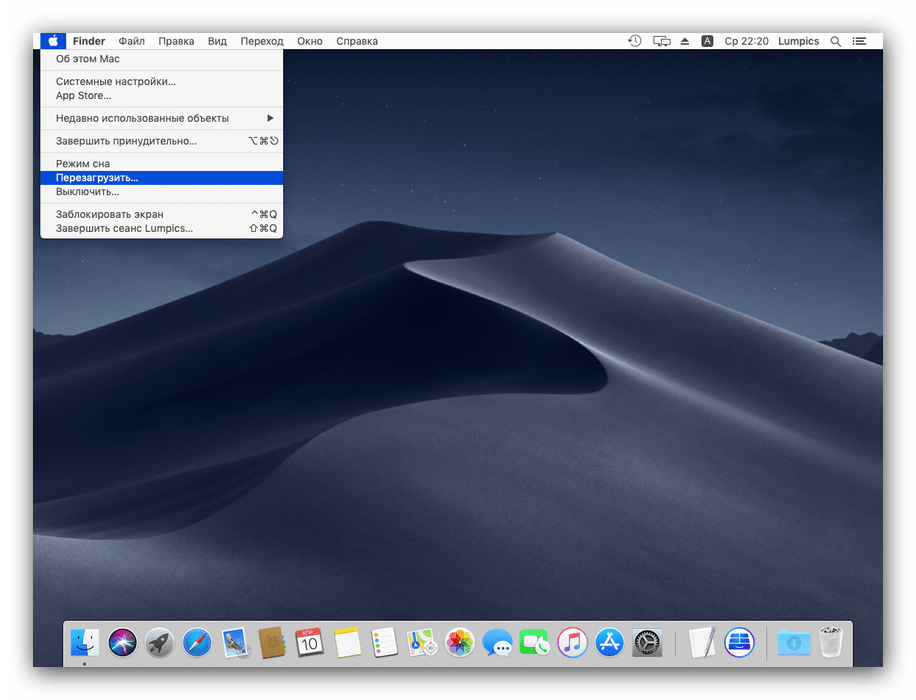MacOS чиста процедура за инсталиране
В някои случаи е необходима чиста инсталация на системата, за да се възстанови компютърната производителност на Apple. В статията по-долу ще ви разкажем за характеристиките на тази процедура.
съдържание
Как да инсталирате macOS чисто
Операцията по инсталирането на ОС включва напълно стъпките за създаване на резервно копие на файловете, запис на инсталационното флаш устройство, почистване на твърдия диск и директно инсталиране на новата версия на системата. Да започнем в ред.
Стъпка 1: архивиране на файлове
Чистата инсталация на системата предполага пълно премахване на потребителска информация от вътрешното устройство, така че най-добре е да копирате всички важни файлове (документи, снимки, видеоклипове, инсталатори на програми) на външно устройство или в облачно съхранение.
Внимание! Резервното копие на Time Machine няма да помогне, тъй като освен това спестява настройки, които трябва да бъдат напълно нулирани по време на инсталацията!
Ще бъде полезно да проверите дали компютърът не е обвързан с Apple ID. За да направите това, отидете на „Системни предпочитания“ от дока или през менюто на Apple. 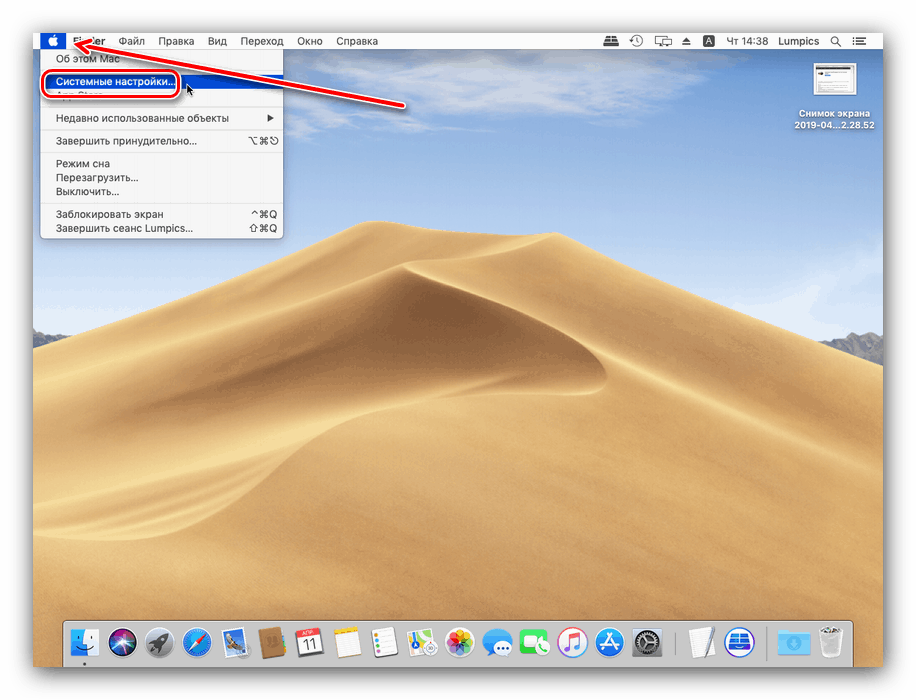
След това кликнете върху „iCloud“ . 
Проверете състоянието на опцията Find Mac . Ако тази функция е активирана, след чиста инсталация на системата, ще трябва да въведете данните на Apple ID за разрешение и да продължите да работите с компютъра. 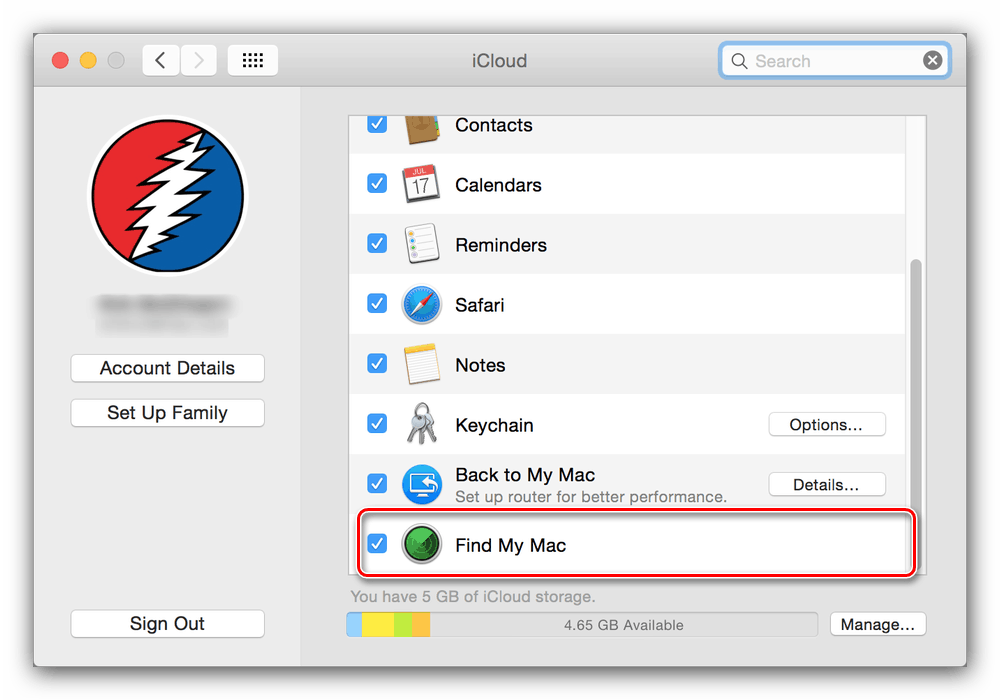
Уверете се, че помните тези пълномощия.
Стъпка 2: създаване на стартиращо флаш устройство
Преинсталирането на операционната система от нулата е най-лесно чрез стартиращо флаш устройство. За да го създадете, трябва да изтеглите изображението на необходимата операционна система (например най-новия macOS Mojave) от Mac App Store и да го запишете на подходящо флаш устройство. Вече разгледахме подробно тази процедура, така че вижте съответния раздел на материала на връзката по-долу. 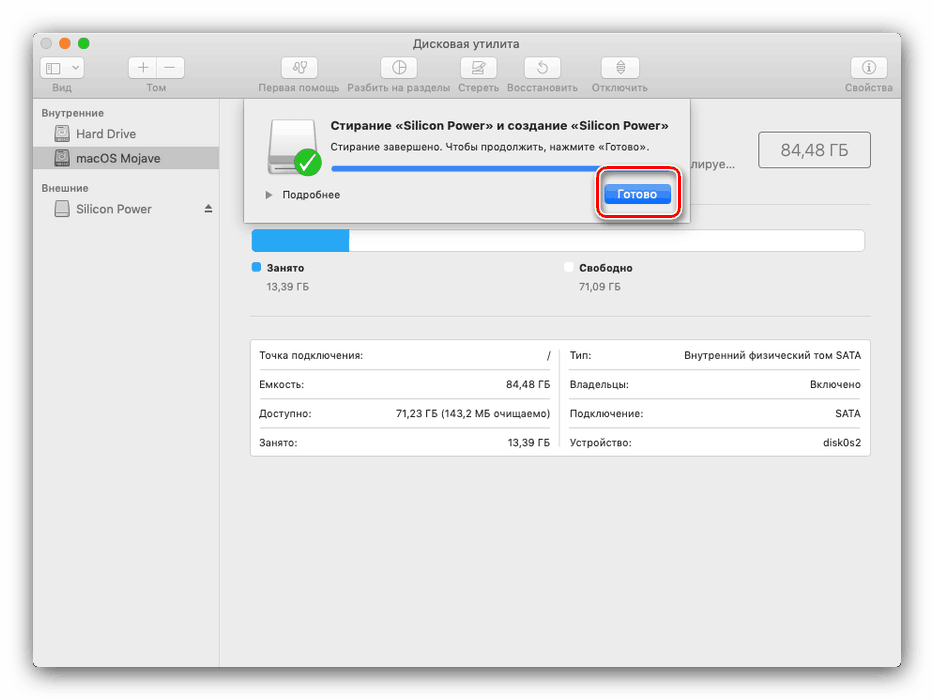
урок: Създайте стартиращ флаш диск на macOS
Стъпка 3: почистване на основния диск
Въпросната операция изисква пълно форматиране на вътрешния Mac (HDD или SSD), което може да се извърши в режим на възстановяване.
- Рестартирайте устройството си чрез менюто на Apple.
![Рестартирайте компютъра си, ако имате проблеми с актуализирането на macOS до най-новата версия]()
След като екранът се изпразни, натиснете и задръжте комбинацията от клавиши Command + R.
- Трябва да се появи прозорецът "полезност" . Изберете елемента "Disk Utility" в него.
![Изберете дискова програма, за да почистите вашия HDD преди чистата инсталация на macOS]()
Прочетете също: Disk Utility на macOS
- В прозореца на приложението изберете главното устройство на компютъра (в повечето случаи се нарича macintosh HD) и кликнете върху бутона „Изтриване“ .
- Оставете опциите за форматиране по подразбиране, след което щракнете отново Изтриване .
- Изчакайте, докато процедурата приключи, след това затворете Disk Utility и изключете компютъра.
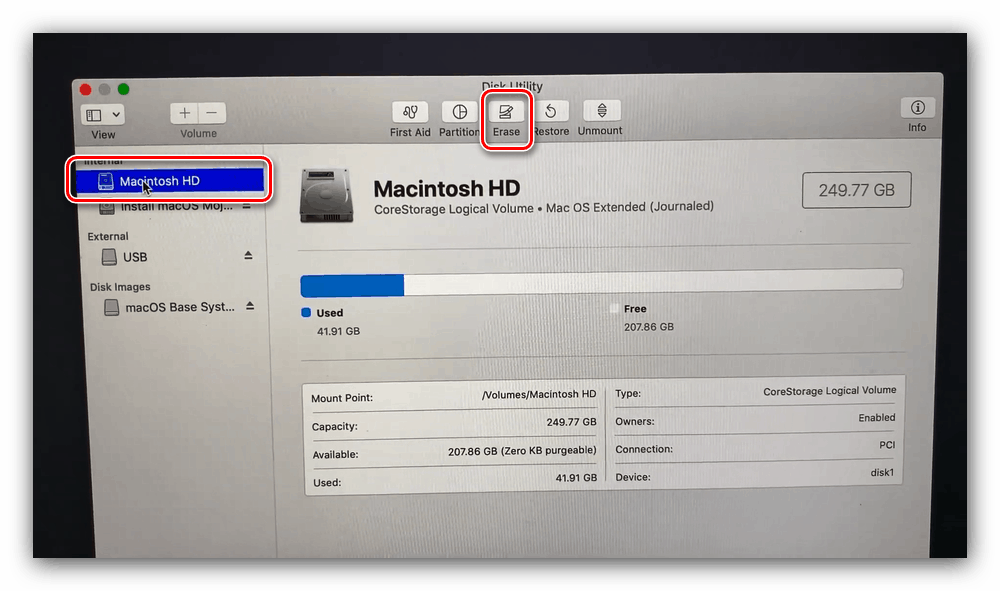
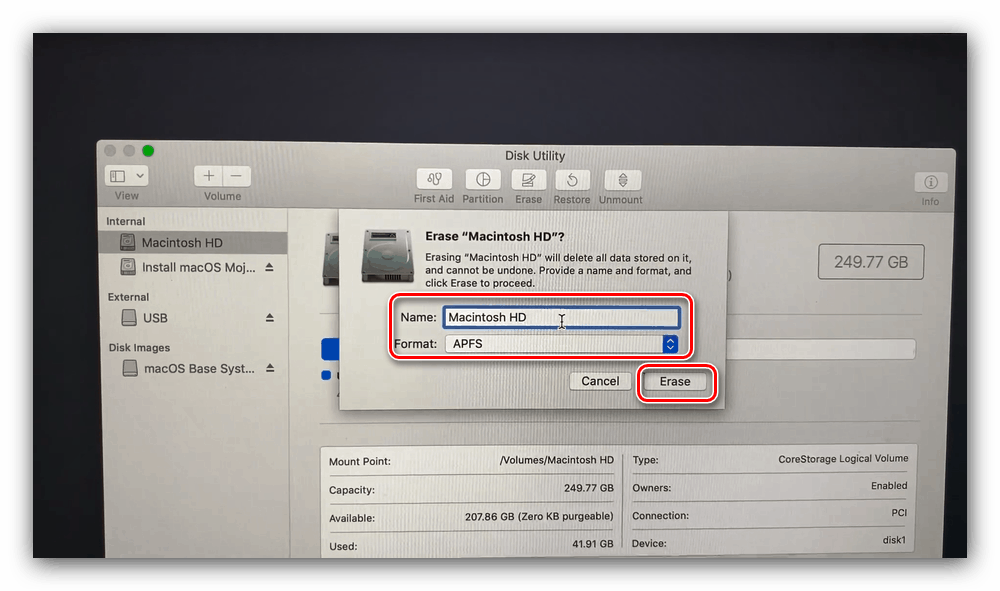
Стъпка 4: Инсталиране на ОС
Всъщност процедурата за инсталиране на MacOS не представлява никакви трудности и е типична - връзката по-долу съдържа стъпка по стъпка описание на тази операция. 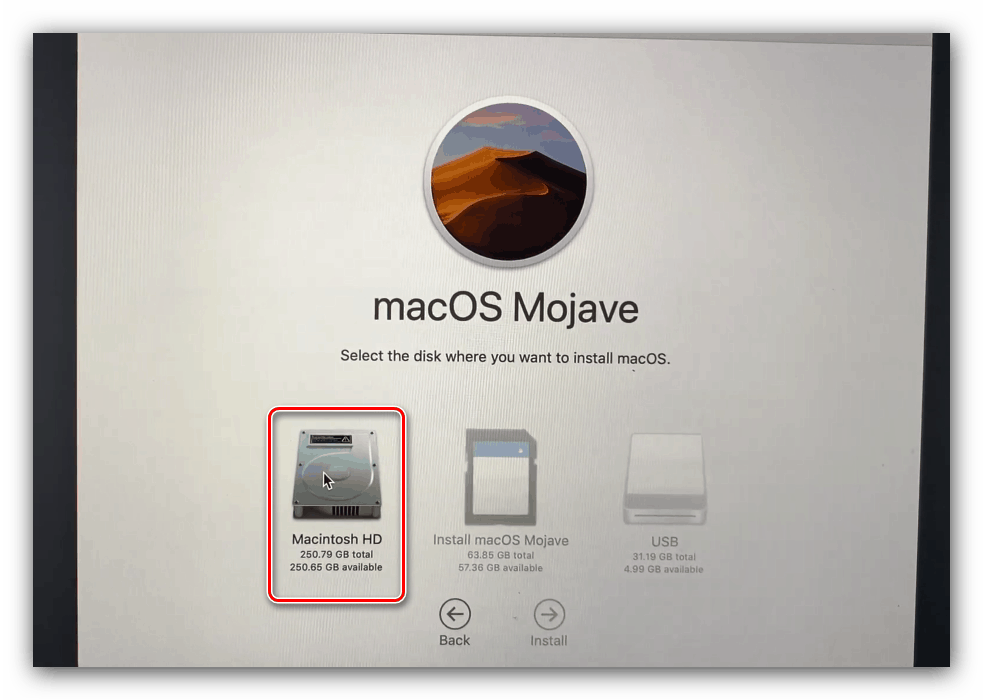
Повече подробности: Процесът на инсталиране на macOS от флаш устройство
Единствената забележка е, че с включената опция „Find Mac“ стъпката за въвеждане на Apple ID не може да бъде пропусната.
Какво да направите, ако инсталацията не е успешна и компютърът не работи
Ако нещо се обърка по време на инсталационния процес (например случайно сте изключили или рестартирали устройството или е възникнал прекъсване на захранването), можете да възстановите устройството чрез същия режим на възстановяване: инсталирайте предварително инсталираната ОС с помощта на архивиране на Time Machine или инсталирайте отново системата с фабрични настройки.
Повече подробности:
Възстановяване на MacOS
Преинсталирайте macOS
заключение
Както можете да видите, процедурата за чиста инсталация на macOS е доста стандартна и последователността от действия не се различава от тази за други операционни системи.